- transferir diretamente arquivos de mídia para dispositivos iOS com um clique.
- Transferir áudio e vídeo de iDevice para o iTunes e PC.
- Importação e converter a música e vídeo para formatos amigáveis iDevice.
- Excluir fotos / vídeos em lote com um único clique.
- De-duplicar os contactos repetidos
- Fix & otimizar tags ID3, tampas, informações sobre a música
- Transferir música, fotos sem restrições iTunes
- Perfeitamente backup / restore biblioteca do iTunes.
Video Stream do Mac para o iPad fácil e livremente
iPad é uma boa escolha para assistir a filmes e programas de TV em qualquer lugar. No entanto, o iTunes só permite transmitir vídeos iPad-amigáveis a partir de um Mac autorizado para iPad. Se os vídeos que você obtidos não são compatíveis com iPad, ou eles estão em um Mac diferente que você nunca usa para sincronizar com o iPad, você vai vir para cima com problemas de sincronização-los para iPad.
Não se preocupe. Aí vem uma excelente solução para você. Você pode fazer isso usando uma ferramenta de transferência de easy-to-use Mac para iPad - Wondershare TunesGo . Este programa dá-lhe a oportunidade de transmitir vídeo do Mac para o iPad sem perda de dados. Mesmo o vídeo é guardado em diferentes Mac, esta ferramenta ajuda a transferi-lo para o seu iPad.
Poderosa Phone Manager e Transferência Programa - Wondershare TunesGo

Passos simples sobre como stream de vídeo do Mac para o iPad
O seguinte guia irá mostrar-lhe como fazer o streaming de vídeo do Mac para o iPad com a ajuda de Wondershare TunesGo em detalhe. Se você está na necessidade, não hesite em check-out.
Passo 1 iPad Iniciar TunesGo eo Connect
Baixar e instalar Wondershare TunesGo no seu computador Mac, em seguida, iniciá-lo. Depois disso, conecte iPad para o computador com o cabo USB. O programa irá autopmatically detectar o seu iPad, e exibir as categorias de arquivo gerenciáveis no topo da janela do software.
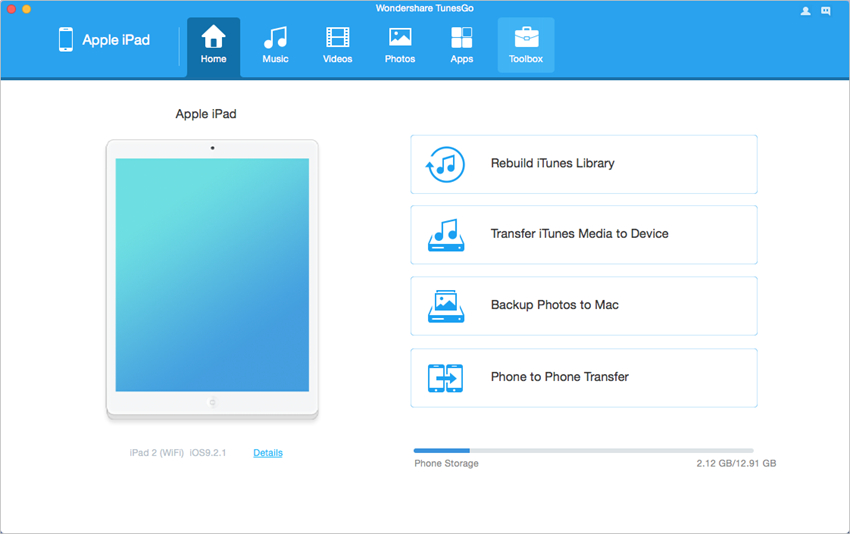
Passo 2 Video Stream para iPad no Mac
Escolha Vídeos categoria na interface principal, eo programa irá mostrar-lhe as seções de arquivos de vídeo na barra lateral esquerda, juntamente com o conteúdo na parte direita. Agora clique no botão Adicionar no canto superior esquerdo, e você será capaz de adicionar vídeos do seu computador Mac.
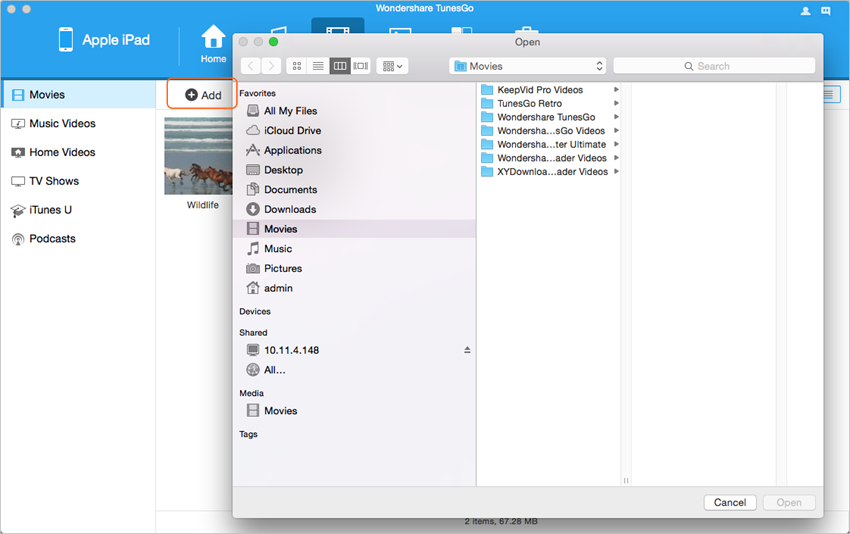
Se os vídeos forem adicionados não são compatíveis com iPad, o software irá ajudá-lo a converter os vídeos para tipos de arquivos iPad compatíveis, em seguida, transferi-los para iPad.
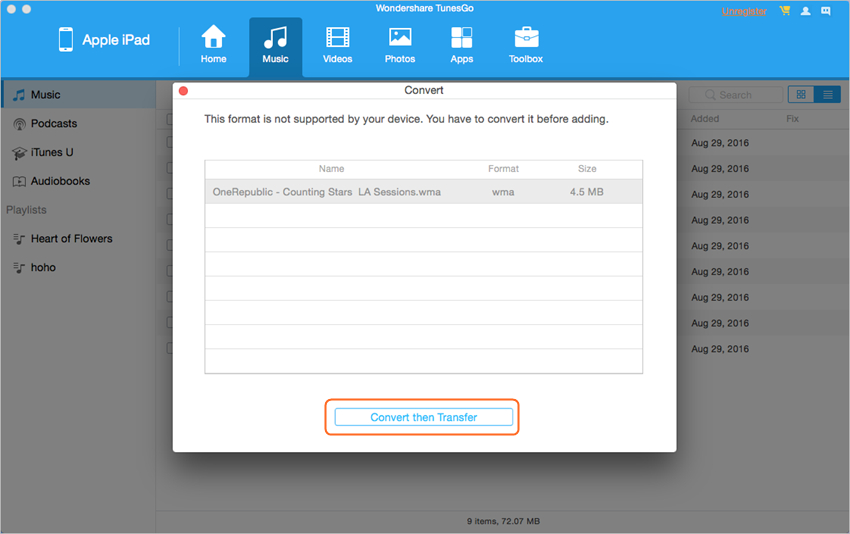
Depois de streaming de vídeos do Mac para o iPad, você pode ter um prazer em qualquer lugar. A partir de agora, você não precisa se preocupar com streaming de vídeo do Mac para o iPad mais, e você pode se livrar da sincronização do iTunes.
Video Stream do Mac para o iPad com Dropbox
Se você estiver usando Dropbox para sincronizar arquivos no seu iPad, você pode tirar vantagem deste serviço de nuvem para stream de vídeo do Mac para o iPad. Esta parte irá introduzir como adicionar o vídeo do Mac para o iPad com a ajuda de Dropbox, e você pode dar uma olhada se você está na necessidade.
Como stream de vídeo do Mac para o iPad com Dropbox
Passo 1 Baixe e instale o Dropbox em ambos seu computador Mac e iPad. Em seguida, registrar com a mesma conta, se você não tiver registrado antes.
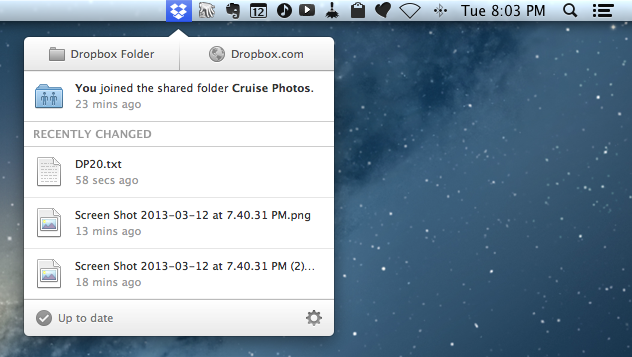
Passo 2 Localize a pasta Dropbox no seu computador Mac, e adicione o filme que você precisa para essa pasta. Então espere até que o filme mostra-se em seu aplicativo iPad Dropbox. Depois disso, toque no Open in ícone no canto superior direito e escolha iPad Filmes app.
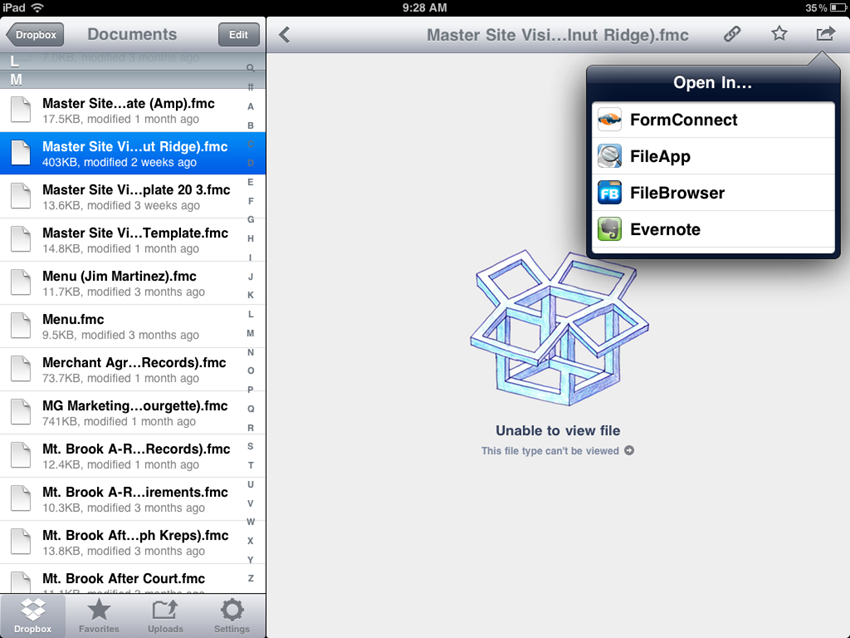
Ai está. Quando você quiser desfrutar de filmes em seu aplicativo para iPad, TunesGo retro e Dropbox pode ser muito útil para a tarefa. Então da próxima vez quando você está indo para transferir filmes para o seu iPad, dar a estes métodos uma tentativa.
